Muallif:
Peter Berry
Yaratilish Sanasi:
12 Iyul 2021
Yangilanish Sanasi:
1 Iyul 2024
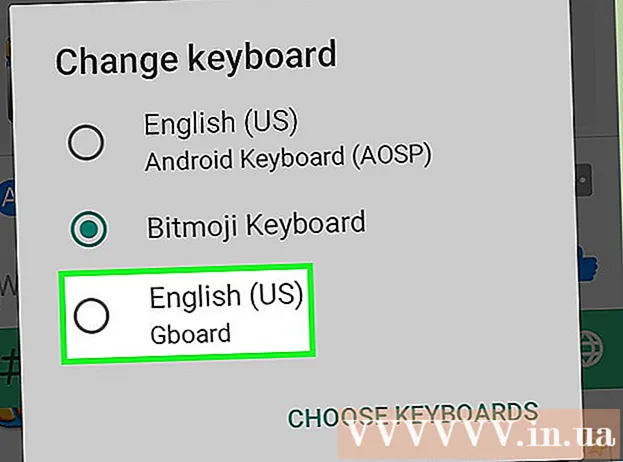
Tarkib
Ushbu wikiHow sizga Android telefonida Bitmoji klaviaturasini (Bitmoji klaviaturasi) o'rnatish va undan foydalanishni o'rgatadi. Faollashtirilgandan so'ng, Bitmoji rasmlarini yuborish uchun Bitmoji klaviaturasiga o'tishingiz mumkin yoki agar Gboard - Google klaviaturasidan foydalansangiz, to'g'ridan-to'g'ri Bitmoji Klaviaturasiga klaviaturadan kirishingiz mumkin. Siz Bitmoji smayliklarini Facebook, WhatsApp va boshqa ilovalarga yuborishingiz va joylashingiz mumkin.
Qadamlar
3-qismning 1-qismi: Bitmoji klaviaturasini yoqing
Android. Rangli fonda tishli belgi yoki binafsha rangli fonda slayderlar to'plami bilan Sozlamalar ilovasini bosing.
- Bundan tashqari, Sozlamalarni ekranning yuqori qismidan pastga suring, so'ngra ochiladigan menyuda tishli belgini bosish orqali ochishingiz mumkin.

ekranning pastki qismida, bo'shliqning chap tomonida. Mavjud Emoji variantlari ro'yxati paydo bo'ladi.
. Kerakli belgini topguningizcha mavjud Bitmoji piktogrammalariga o'ting, so'ngra tanlash uchun bosing. Ushbu parametrni matn maydonida ko'rishingiz mumkin.
yoki Xabar (Joylashtirish uchun). Ko'p chat dasturlarida yuborish tugmasi qog'oz tekisligiga o'xshaydi va xabarning pastki o'ng burchagida joylashgan. Bitmoji rasmli xabar yuboriladi.Agar siz multimedia dasturida post yozayotgan bo'lsangiz, bu "Post" tugmasi.
- Yuborish tugmasi va uning joylashuvi siz foydalanayotgan dasturga bog'liq.
3-qismning 3-qismi: Bitmoji klaviaturasiga o'ting

Bitmoji yoqilgan dasturni oching. Android-da Facebook Messenger, Hangouts va Twitter kabi Bitmoji-ni qo'llab-quvvatlaydigan ko'plab ijtimoiy tarmoq dasturlari mavjud.
Klaviatura ekranda ko'rinishi uchun matn maydonini bosing. Android qurilmasining klaviaturasi paydo bo'ladi.

Globus belgisini yoki klaviaturani bosing. Ba'zi klaviaturalarda bu tugma bo'sh joyning chap tomonida joylashgan. Boshqa klaviaturalarda u ekranning pastki o'ng burchagida, Umumiy ko'rish tugmachasi yonida joylashgan (barcha ochiq dasturlarni ko'rsatadigan tugma). Menyu paydo bo'ladi.- Android-ning ba'zi versiyalari uchun ekranning yuqori qismidan pastga suring, so'ngra "Klaviaturani o'zgartirish" xabarnomasini bosing.
Bosing Bitmoji klaviaturasi ochilgan menyuda. Bitmoji klaviaturasi ochiladi.
Bitmoji belgisini tanlang. Mavjud barcha toifalarni ko'rish uchun asosiy ekrandagi belgi toifalaridan birini bosish yoki chapga siljitish orqali parametrlarni ko'rib chiqing. Siz foydalanmoqchi bo'lgan Bitmoji-ni topsangiz, uni tanlash uchun bosing.
Bitmoji yuboring. Ba'zi ilovalar Bitmoji-ni qanday yuborish imkoniyatini taqdim etadi. Ko'pgina hollarda Bitmoji-ni baham ko'rish uchun dasturning yuborish belgisini bosishingiz kerak.
Standart klaviaturaga qaytish. Siz asl holatiga qaytguningizcha klaviatura Bitmoji rejimida qoladi. Standart sozlamani o'zgartirish uchun klaviaturani ochish uchun matn maydoniga teging, menyuni qayta yoqish uchun globus belgisini bosib ushlab turing va nihoyat, odatiy kirishga qaytish uchun kerakli klaviaturani bosing. reklama
Maslahat
- Ba'zi Android klaviatura parametrlari boshqalari bilan bir xil bo'lmaydi. Agar siz ba'zi bir maxsus klaviaturadan foydalanayotgan bo'lsangiz (masalan, SwiftKey), Bitmoji joylashtirilgunga qadar Android qurilmasi yoki Gboard kabi mashhur klaviatura turiga o'tishni o'ylab ko'ring.
Ogohlantirish
- Hamma xizmatlar Bitmoji bilan mos emas. Agar siz ijtimoiy tarmoq yoki elektron pochtadan foydalanishda Bitmoji-dan foydalana olmasangiz, xizmat Bitmoji-ni qo'llab-quvvatlamasligi ehtimoli mavjud.



